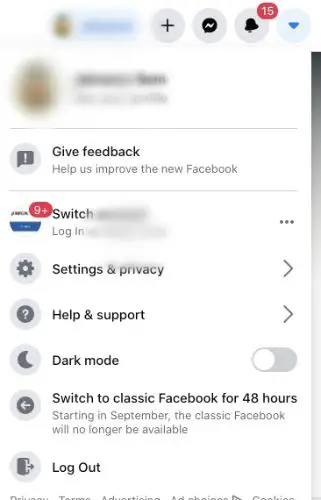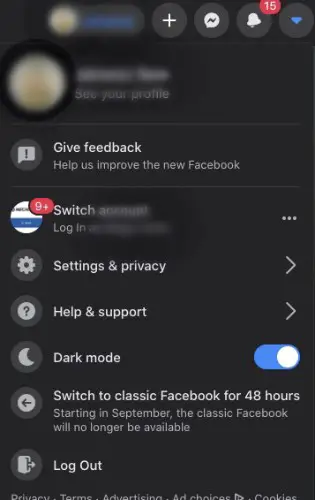El Modo Oscuro se está convirtiendo en una función cada vez más popular. En los últimos años, muchos de los principales servicios de medios sociales lo han introducido; Instagram, incluso YouTube. Por lo tanto, era sólo cuestión de tiempo antes de que Facebook aceptara el cambio.
El tema oscuro en Facebook está disponible en muchos dispositivos. Pero las cosas no son tan simples como parecen. Está la aplicación de escritorio para considerar, el mensajero de escritorio, las aplicaciones de teléfono, iOS, y dispositivos Android, y así sucesivamente. Aquí hay más detalles sobre la habilitación del Modo Oscuro en Facebook.

Como poner tema oscuro en Facebook
¿Cómo cambiar FB a modo oscuro? Aquí desgranaremos como puedes activar el modo oscuro en cada una de las versiones de FB, porque si lo pones en un dispositivo, este cambio no se aplica al resto: tendrás que activarlo en todos. ¡Pues vamos a poner oscuro el Facebook!
Modo oscuro en Facebook web en Mac o PC
Todo el mundo está entusiasmado con el uso de Facebook con el nuevo y elegante Modo Oscuro habilitado. Sin embargo, hay más cuando se trata del navegador. Recientemente, Facebook remodeló completamente la apariencia de su web. Han introducido algo llamado Nuevo Facebook, una apariencia basada en la versión móvil de la aplicación, pero para escritorio.
¿Cómo se relaciona esto con el Modo Oscuro? Bueno, el Facebook clásico no tiene un Modo Oscuro. El diseño expira en septiembre de 2020, lo que significa que la mayoría de los usuarios entrarán con el Nuevo Facebook como su única opción. Por el momento, puedes tocar el icono del menú en Facebook y tocar ‘Cambiar a Facebook Clásico/Nuevo’.
Poner modo oscuro en Facebook de escritorio
Para activar el Modo Oscuro en el Nuevo Facebook:
- Navega al menú de flechas hacia abajo (arriba a la derecha)
- Y simplemente mueve el deslizador junto a la opción Modo Oscuro hacia la derecha. Esto activará el Modo Oscuro en el Nuevo Facebook.
Para quitar el modo oscuro, los pasos son exactamente lo mismo, con lo que volveremos al Facebook en modo claro, o light mode en inglés.
Edit (Nov 2020)
La manera en que puedes seleccionar el modo oscuro en facebook puede cambiar, actualmente se nos muestra así, ya que las preferencias de visualización, además del modo oscuro, incluyen el modo compacto:
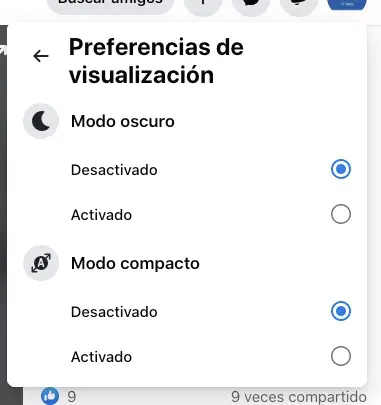
Modo oscuro en Facebook Messenger
Si eres un usuario avanzado de Messenger, probablemente no te guste usar las pequeñas ventanas de chat de la página principal de Facebook. También sabrás que hay un sitio web dedicado a la mensajería de Facebook, Messenger.com. Desafortunadamente, aunque el sitio web es muy funcional, no hay una opción para activar el Modo Oscuro en él.
Sin embargo, hay una forma de evitarlo.
Poner messenger web en modo oscuro
- Puedes abrir el messenger de Facebook en el Modo Oscuro previamente establecido abriendo cualquier ventana de chat.
- Ahora, navega a la parte superior del chat, donde se encuentra el nombre del usuario. Haz clic/toca.
- Luego, en la lista de opciones, selecciona Abrir en el Messenger. Esto abrirá la vista del Messenger en el Modo Oscuro.
Todo esto funcionará tanto en dispositivos MacOS como en dispositivos PC, sin importar el navegador que estés usando. Después de todo, esta es una configuración que pertenece al sitio web de Facebook, en lugar de su navegador o el dispositivo que está utilizando.
Modo oscuro en Facebook clásico
Para poner facebook web clásico en negro, la mejor opción es habilitar la nueva interface de facebook, al fin y al cabo está mejorada en muchos aspectos y nos permite activar el modo noche muy fácilmente.
Si aún no tienes la opción anterior, o prefieres la versión clásica de Facebook, puedes instalar la extensión del navegador NightEye o Dark Reader. Esta extensión de instalación gratuita tiene un servicio de pago para más funciones, pero pone todo el navegador en modo oscuro, lo que significa que Facebook también.
Simplemente visita el sitio web de Night Eye o Dark Reader, toca el navegador que quieras usar e instala la extensión. Una vez instalada, puedes apagarla o encenderla para varios sitios web.
Aquí tienes una completa review de Dark Reader y cómo utilizarlo
Modo oscuro facebook Android e iOS
Ambas apps de Facebook y Messenger son muy populares entre los usuarios de smartphones. Con Facebook todavía con una poderosa presencia en los medios sociales, se esperaría que la opción de Modo Oscuro estuviera disponible primero en los dispositivos móviles. Bueno, sí y no. Vamos a sumergirnos en esto.
La app de Messenger tiene la característica de Modo Oscuro. De hecho, ha estado presente desde hace tiempo. Inicialmente, para añadir la opción de Modo Oscuro, tenías que recibir un emoji y un tapit lunar en particular. Sólo entonces aparecería la opción del Modo Oscuro. Sin embargo, hoy en día, el ajuste está simplemente ahí.
Desafortunadamente, si eres un usuario de Android o iOS, no podrás activar la opción de Modo Oscuro en la aplicación principal todavía. Aunque ciertamente está en proceso de creación, esta característica no se encuentra en ninguna parte de la aplicación principal de Facebook, aunque los usuarios de Facebook Lite pueden disfrutarla, por lo que tienen disponible el modo oscuro.
Así es como se pone el Modo Oscuro en los dispositivos iOS y Android.
Modo oscuro Facebook iOS

La aplicación iOS de Facebook está finalmente obteniendo un modo oscuro oficial. Al igual que los modos oscuros de las otras aplicaciones de Facebook -Messenger, Instagram y Whatsapp- el modo oscuro cambia la interfaz predeterminada de la aplicación iOS de blanco y azul por un tema de negro y gris. Y se ve muy bien, y debería complacer a aquellos de vosotros que aún no han abandonado la problemática red social en su iPhone
Aunque Facebook no ha anunciado formalmente la existencia del modo oscuro, ha confirmado que el nuevo modo oscuro se está desplegando, por lo que algunos de vosotros podeis no ser conscientes de que podeis acceder a él en este momento.
Activar el Modo Oscuro de Facebook en iPhone o iPad:
- Abre la aplicación de Facebook en un dispositivo iOS.
- Toca la pestaña “Menú” en el menú inferior.
- Desplázate hacia abajo y toca “Privacidad y configuración”. Un atajo para el Modo Oscuro estará aquí, siempre que lo tengas.
- Tócalo para activar el nuevo tema.
Si aún no ves una opción de Modo Oscuro en la aplicación, no estás solo. Facebook dice que “sólo un pequeño porcentaje” de los usuarios de iOS tienen la función en este momento. No está claro si la nueva configuración del modo oscuro sólo se está desplegando en dispositivos específicos y versiones de iOS. Tampoco sabemos si la configuración está activada del lado del servidor o si necesitas actualizar la aplicación iOS primero.
Busqué el nuevo tema en un iPhone 7 y un iPad Pro (para ver si el modo oscuro también está en el iPadOS). Ninguno de los dos tenía la opción, y no había actualizaciones pendientes para la aplicación en ninguno de los dos dispositivos. Es posible que los dispositivos más nuevos tengan más probabilidades de tener el modo oscuro antes, pero parece que esto será otro lento despliegue de características de Facebook. Me encanta.
Asegúrate de mantener la aplicación de Facebook actualizada y comprueba los atajos de “Privacidad y Seguridad” periódicamente.
Modo oscuro messenger iOS
Para activar el Modo Oscuro en la app iOS Messenger:
- Navega hasta tu foto de perfil, ubicada en la esquina superior izquierda de la pantalla de Messenger, y tócala.
- Luego, toca la opción Modo oscuro.
- Para activar el modo noche de forma permanente, selecciona Activar.
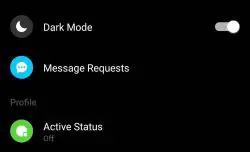
Si por lo que sea no lo consigues, o quieres una alternativa, hay una configuración global para la mayoría de las aplicaciones principales de tu dispositivo iOS que activará automáticamente el Modo Oscuro en todas las aplicaciones que lo admitan. Para eso está la opción de poner modo oscuro en iOS.
Modo oscuro en Facebook Lite
Si eres usuario de Facebook Lite o quieres cambiar a él para disfrutar del Modo Oscuro hasta que llegue a la aplicación principal de Facebook, no te hagas ilusiones todavía. El Modo Oscuro no está disponible en todos los países para la aplicación de Facebook Lite. En cualquier caso, para activar esta función:
- Navega al menú de hamburguesas (tres líneas horizontales), situado en la esquina superior derecha de la pantalla.
- En la lista, verás la opción Modo Oscuro.
- Tócala y actívalo.
Ahora puedes disfrutar de tu feed de Facebook en el Modo Oscuro.
Desafortunadamente, no hay otra manera de disfrutar del Modo Oscuro en la aplicación principal de Facebook en tu móvil. Tendrá que ser un dispositivo iOS y tendrás que usar la aplicación de Facebook Lite.
Modo oscuro Facebook Android

Las aplicaciones del ecosistema Facebook, incluyendo Messenger, Facebook Lite, WhatsApp e Instagram, todas tienen el Modo Oscuro. Con la adición del Modo Oscuro en la aplicación principal de Facebook, toda la familia de aplicaciones de Facebook tendrá soporte para el tema oscuro.
Como poner Facebook negro en Android
Si el Modo Oscuro está disponible, podrá activarlo desde el menú de aplicaciones. Sólo tienes que:
- Tocar el icono de la hamburguesa en la esquina superior derecha (debajo del icono del mensajero)
- Desplazarte hacia abajo.
- Ahora toca en “Configuración y privacidad”. Encontrarás el “Modo oscuro” debajo de “Tu timeline en Facebook” y encima de la opción “Idioma”.
Si la opción no está disponible para ti, intenta actualizar la última versión de la aplicación de Facebook. Si aún no está disponible, tendrás que esperar un poco más hasta que Facebook inicie un despliegue más amplio. Puede que no tome mucho tiempo para que el gigante de los medios sociales lance el Modo Nocturno para todos.
Si no puedes esperar, puedes activar el modo oscuro en Android para que FB se vea oscuro también.
Facebook Messenger negro en Android
Al igual que los dispositivos iOS, la aplicación Messenger de Android incluye el Modo Oscuro como opción. Para activar esta función:
- Inicia la aplicación de Messenger tocando su icono
- Navega hasta la esquina superior de la pantalla, donde se encuentra tu foto de perfil.
- Toca la foto y verás que aparece un nuevo menú. En la parte superior del menú, verás la opción Modo oscuro.
- Sólo tienes que tocar el control deslizante a la izquierda de la entrada del Modo Oscuridad, ¡y listo! Has activado el Modo Oscuro en tu Messenger.
Espera el Modo Oscuro, no tardará mucho
Aunque Facebook ha introducido el Modo Oscuro en su plataforma de Messenger en ambos dispositivos Android e iOS, y aunque la versión del navegador tiene tanto el Nuevo Facebooklook, como la opción de Modo Oscuro, la aplicación principal de Facebook aún no ha visto el Modo Oscuro en las versiones móviles.
Sin embargo, viendo como tanto Instagram, WhatsApp, y una variedad de otras aplicaciones propias o no de Facebook han visto la introducción del Modo Oscuro, podemos esperar que la opción aparezca en nuestros dispositivos portátiles favoritos en cualquier momento. Han lanzado la opción en la versión Lite de la aplicación y esto sólo puede significar que la están volviendo a probar para el lanzamiento final.
No te preocupes, verás el Modo Oscuro en cada una de las aplicaciones en poco tiempo.
Facebook y el Modo Oscuro
El Modo Oscuro pone mucho menos esfuerzo en el ojo, además de que sin duda se ve genial. Manténgase sintonizado y active el Modo Oscuro de Facebook en cada dispositivo que tenga que lo soporte en el momento. No esperes por ello, la función está disponible en Messenger, así como en el nuevo Facebook dentro de tu navegador ahora mismo.
¿Ya cambiaste al Modo Oscuro? ¿Has probado el Modo Oscuro de Facebook Lite? ¿Por qué crees que aún no han lanzado la opción de Modo Oscuro en todos los dispositivos? Siéntete libre de unirte a la discusión en la sección de comentarios de abajo.